【無料】写真や画像を白黒・モノクロにする方法を大公開
写真や画像を雰囲気のあるものにするために加工される方は多いと思います。たとえば既存のカラー画像を白黒・モノクロにするとイメージを大きく変えることができますよね。ではカラー画像をモノクロにするにはどのような方法があるのでしょうか?
本記事ではカラーの写真や画像を白黒・モノクロに変換できるおすすめのアプリやサイトをご紹介します。それぞれ少しずつ特徴が異なりますので、ご自身に合ったものを選ぶ助けになれば幸いです。
またカラー画像を白黒に変換するには画質の劣化に注意する必要があります。そこで高画質化の方法についてもご説明しますので、ぜひ参考にしてみてください。
1.【スマホ向け】画像を白黒にするアプリおすすめ5選
本パートではスマホで使える、画像を白黒にするアプリを5つ、白黒化前後の画像も添えてご紹介します。
①Hypocam
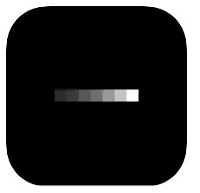
Hypocamは白黒加工に特化したアプリです。無料で使えてきれいな画像が得られます。
「ALBUM」から加工したい写真を選んで「+」ボタンをタップすると即座に「GALLERY」に加工後の写真が生成されます。後から明度やコントラストなどを調整することも可能です。
主な特徴
- 明度やコントラストが異なるフィルターが使える
- UIがスタイリッシュ
- iOS、Androidに対応
- 無料利用可能
- 英語版のみ

|

|
②Picsart
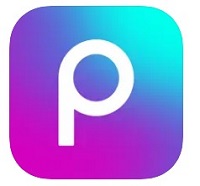
Picsartはモノクロ加工のみならず、背景透過やアニメ化フィルターなどさまざまな機能をもつ画像加工アプリです。
モノクロ加工をするには「エフェクト」>「白黒」とタップしてフィルターを選択します。
主な特徴
- AI背景生成などの機能が豊富
- iOS、Androidに対応
- 無料利用可能(機能制限有り)
- 日本語対応有り

|
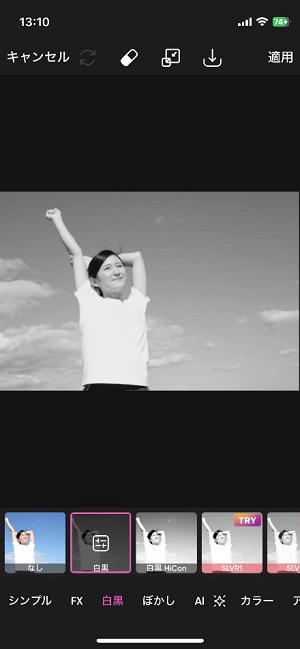
|
③Black and White Camera
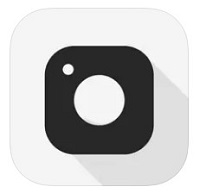
Black and White Cameraは白黒加工をメインとするスマホアプリです。多くのフィルターを利用することができます。
画像とフィルターを選択するだけで白黒加工が完了します。
主な特徴
- 操作がわかりやすい
- iOS、Androidに対応
- 無料利用可能(フィルター制限有り)
- 日本語対応有り
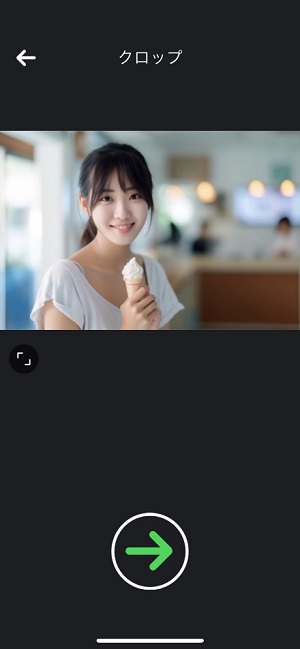
|
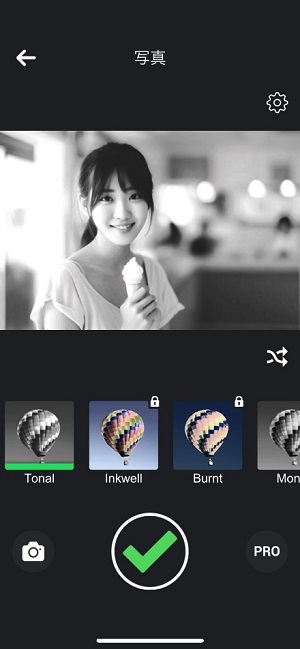
|
④Color Pop

Color Popは白黒加工以外にも豊富なフィルターが使える画像加工アプリです。
「Edit Photo」から画像を選んでフィルターを指定して使用します。
主な特徴
- スッキリとして見やすいUI
- プロジェクト保存など機能が必要十分で厳選されている
- iOS、Androidに対応
- 無料利用可能(フィルター制限有り)
- 英語版のみ

|

|
⑤Black & White Retro Pic Editor

Black & White Retro Pic Editorはレトロ風フィルターに特化したiPhone用アプリです。
使い方は下部メニューバーのカメラアイコンから写真を選び、鉛筆アイコンからフィルターを選択して完了です。
主な特徴
- 見栄えの良いフィルターがそろっている
- 操作性が独特で慣れが必要
- iOS版のみ
- 無料利用可能(広告非表示のみ有料)
- 日本語対応有り

|

|
2.【オンライン向け】画像を白黒にするサイトおすすめ5選
オンライン環境であればブラウザ上で手軽に画像を白黒化できるいくつかのサイトがあります。その中から5つ、おすすめのサイトをご紹介します。
①バナー工房
バナー工房は無料かつアカウント登録不要で写真を白黒加工できるサイトです。使い方は簡単で、画像を選択して「画像を加工する」>「白黒加工する」ボタンを押すだけです。
主な特徴
- アカウント登録が不要
- 作りがシンプルで簡単に操作できる
- その他の効果も選択できる
- 無料利用可能
- 日本語対応有り
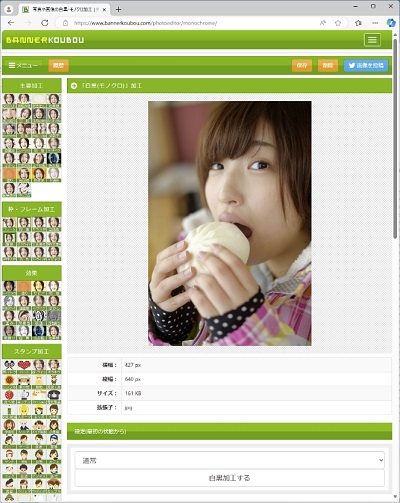
|
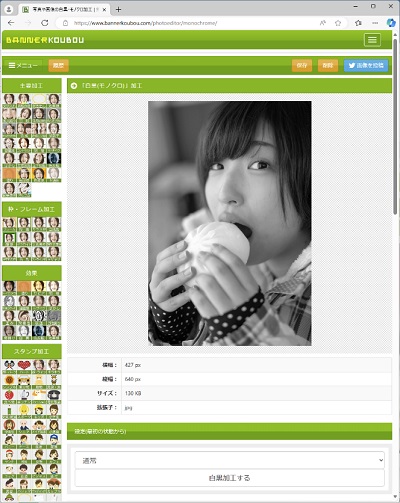
|
②Photokako
Photokakoはシンプルなモノクロ画像加工サイトです。イラスト化などの機能を選んで適用することもできます。
このサイトでは画像を選ぶだけでモノクロ画像が出力されます。
主な特徴
- ワンステップで加工完了
- アカウント登録不要
- その他の編集機能も選択できる
- 無料利用可能
- 日本語対応有り
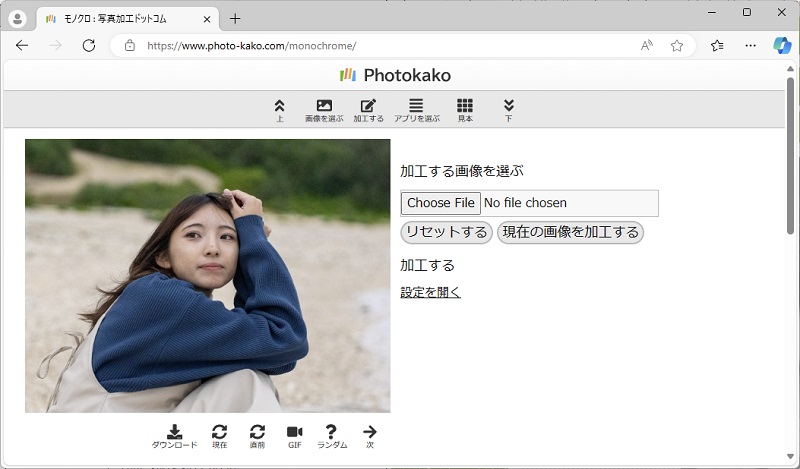
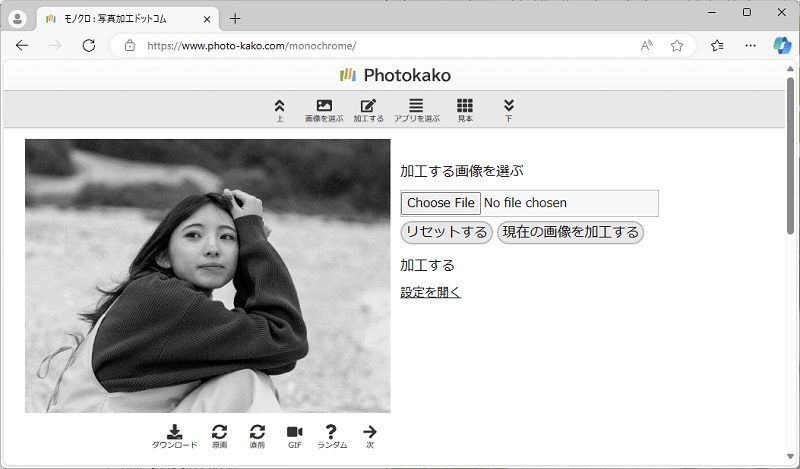
③PEKO STEP
PEKO STEPには画像を加工する多くの機能がそろっています。
グレースケールに変換するの使い方は簡単で、画像をドロップして「変換する」をクリックするだけです。またその際に明るさを調整することもできます。
主な特徴
- 親しみやすいUIで使いやすい
- リンク先から他の機能に飛べる
- アカウント登録不要
- 無料利用可能
- 日本語対応有り
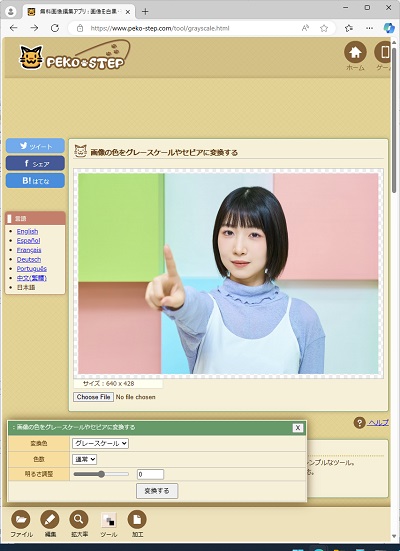
|

|
④DataChef
DataChefはさまざまな画像加工のWebアプリを集めたサイトです。白黒化以外にも、AIを用いた白黒写真のカラー化などもできます。
白黒化の操作方法はファイルを選択して変換ボタンを押すだけです。
主な特徴
- 操作方法がわかりやすい
- 高度な編集機能も使用できる
- アカウント登録不要
- 無料利用可能
- 日本語対応有り
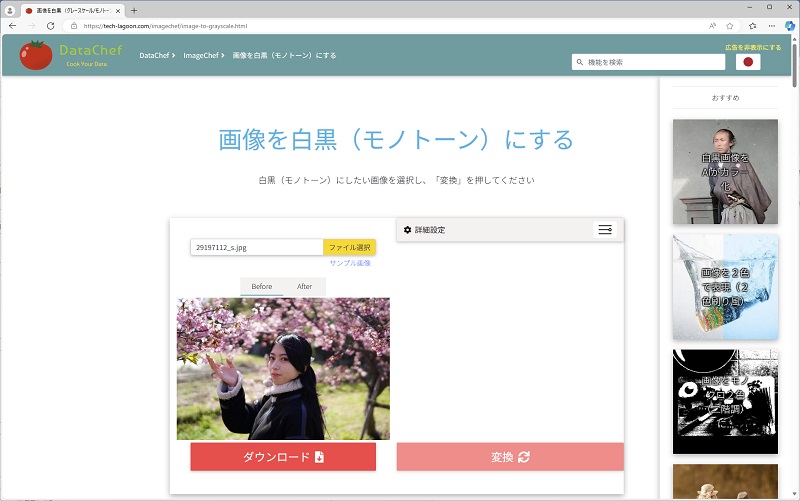
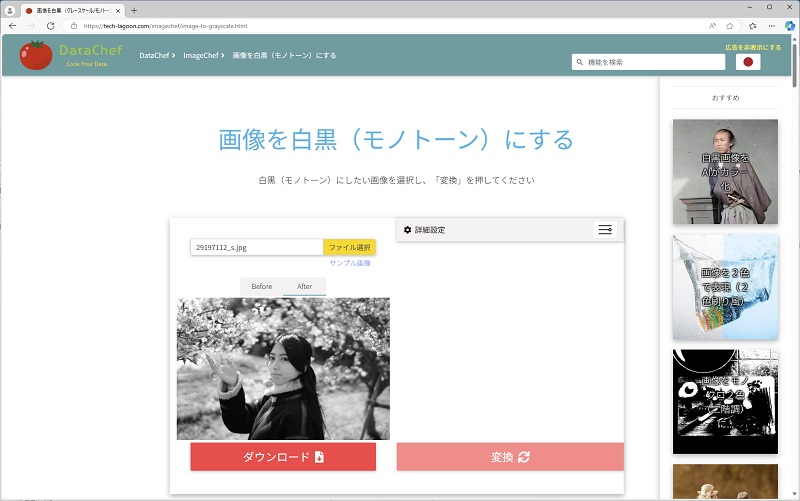
⑤ResizePixel
ResizePixelは無料で画像の白黒加工ができるサイトです。トリミングやサイズ変更といった基本的な編集機能も備わっています。
画像をアップロードしてグレースケールがチェックされていることを確認し、変換ボタンを押すだけで加工が完了します。
主な特徴
- 操作がわかりやすい
- 基本的な編集機能がそろっている
- アカウント登録不要
- 無料利用可能
- 日本語対応有り
|
|
|
3.カラー画像を白黒に変換するコツ
カラー画像の白黒化できれいな出力を得るためには次のいくつかの点で注意が必要です。
- 元となる画像の品質
- 彩度とコントラスト調整
- カラーチャンネル調整
- フィルターや効果の使用
白黒加工前のオリジナル画像は高品質なものを使うようにしましょう。画質が悪いと白黒化したときにディテールが損なわれてしまう恐れがあります。
白黒化で彩度が失われますので、画像を鮮明にするにはコントラストを調整するとよいでしょう。
当然ですが色の情報も失われますので、元画像が特定の色で情報を表している場合は白黒化で判別がしづらくなります。カラーチャンネルを調整して特定の色の濃淡を際立たせることも一つの手です。
普通の画像と同じく、フィルターや効果を使用して特別な雰囲気をあらわすことができます。モノクロ画像にあったものを好みに応じて使っていきましょう。
4.オリジナル画像の画質を向上してからモノクロ化しましょう
先ほども述べましたように、よりよい白黒画像を得るためにはオリジナル画像の画質が重要となってきます。
そこで本記事では画像を高画質化するソフトHitPaw FotorPeaをご紹介します。最新のAIで画像を高画質化できる人気のソフトです。操作が簡単で使いやすく、処理も高速ですので多くの方に使われています。またAI画像生成やオブジェクト削除など、高画質化以外にも表現の幅が広がる機能を持っていて、無料でダウンロードできます。

HitPaw FotorPeaを使った高画質化の手順は以下の通りです。
手順1.HitPaw FotorPeaを無料でダウンロード`&インストールします。
手順2.ソフトを開き、製品画面左側の「AI高画質化」を選択して、画質を向上したい画像を追加します。

手順3.画像の種類によって、AIモデルを選択します。

手順4.「プレビュー」をクリックして、高画質化の効果を確認します。問題なければ「エクスポート」をクリックして画像を保存します。

6.まとめ
ここまで画像を白黒に加工できるアプリやサイトと、高品質な加工結果を得るために有効な高画質化ソフトについてご説明してきました。画像の白黒化は手軽にできる画像加工の一つですので、実際にそれぞれのアプリやサイトを一度ご自身でも試してみてはいかがでしょうか?
また本文中にもありましたが、オリジナル画像の高画質化は白黒写真の見栄えにかかわってきます。そのためHitPaw FotorPeaを使用することでノイズの少ないきれいな画像が作成しやすくなります。高性能な上に手順がシンプルでわかりやすいので、ぜひ一度使ってみてください。きっとあなたのお気に入りツールになると思います。

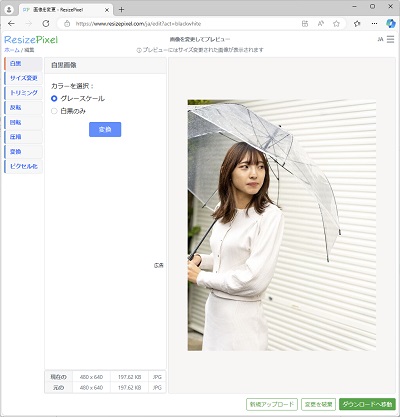
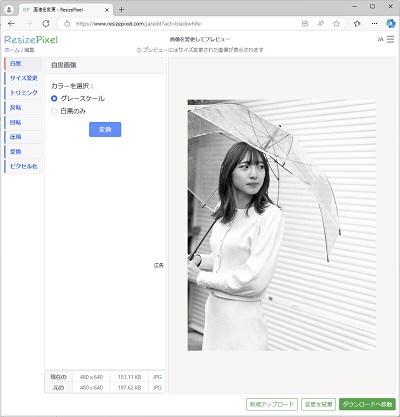




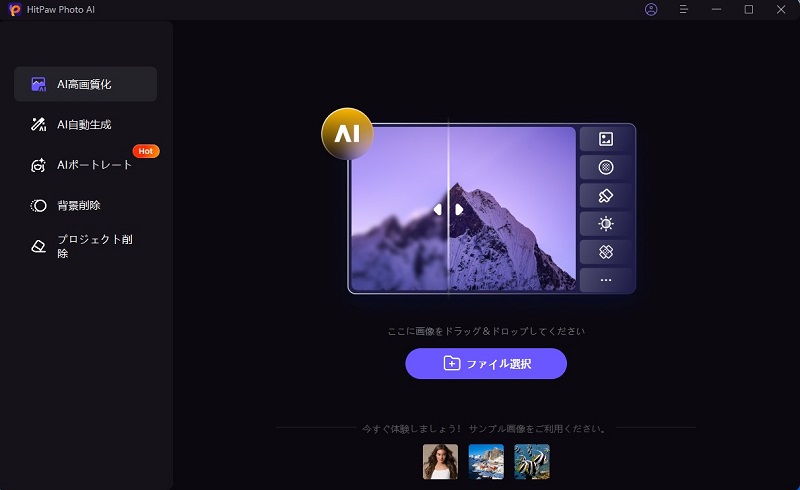
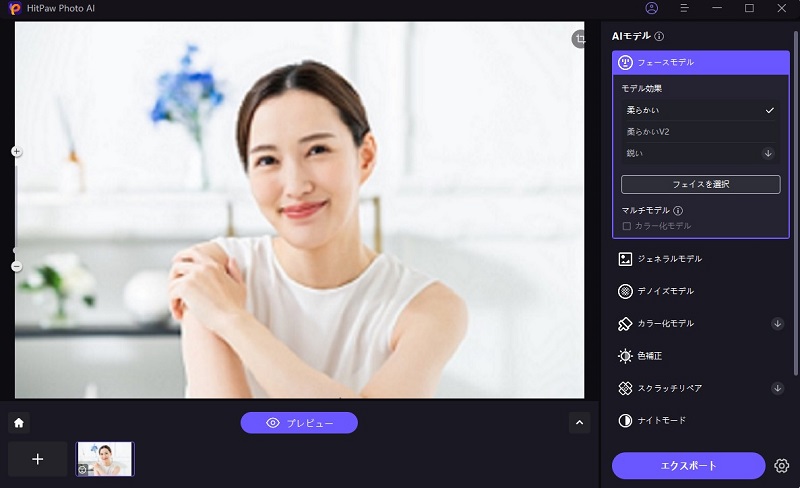
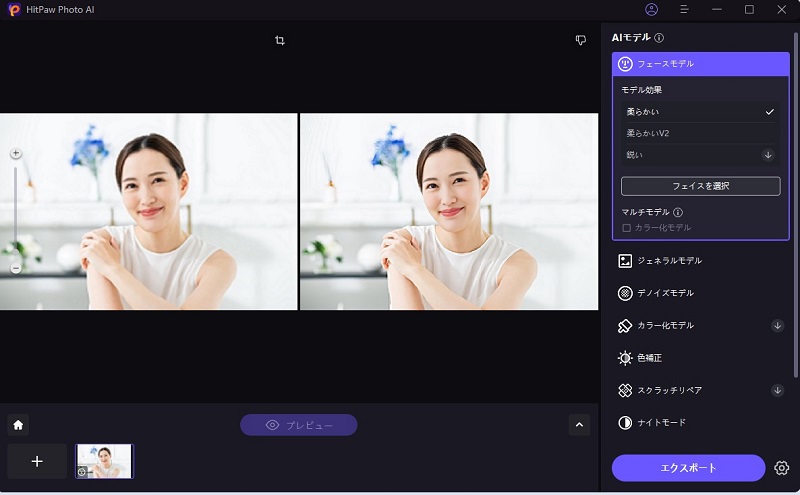

 HitPaw Video Enhancer
HitPaw Video Enhancer HitPaw Edimakor
HitPaw Edimakor



この記事をシェアする:
「評価」をお選びください:
松井祐介
編集長
フリーランスとして5年以上働いています。新しいことや最新の知識を見つけたときは、いつも感動します。人生は無限だと思いますが、私はその無限を知りません。
すべての記事を表示コメントを書く
製品また記事に関するコメントを書きましょう。